メールに動画を埋め込む必要がある理由
YouTube動画を見たり、ウェブページを閲覧したりすると、どこでも動画マーケティングを見ることができます。人々は画像マーケティングではなく動画マーケティングを行う傾向があるのはなぜですか?
- WordStreamによると、動画を使用するマーケターは、動画を使用しないマーケターより49%速く収益を伸ばしています。
- ブランドのソーシャルビデオを見た後に64%の消費者は購入します。
- 動画マーケティングは、テキストと画像を合わせて12倍のシェアを生成します。
MiniToolによってリリースされたMiniTool Movie Makerを使用して、動画マーケティング用の動画を作成します。
今は、動画マーケティングが人気のある理由を理解するようになるかもしれません。さらに、コミュニケーション メディアとしての電子メールは、マーケターが潜在的なオーディエンスを発掘するのを助ける強力なツールになります。動画マーケティングは人気があるため、電子メールに動画を埋め込んで製品を宣伝するのは良い選択です。
メールの動画マーケティングは多くのメリットがあります。例えば、これにより、多くの人が引き付けられて製品を購入し、限定公開のYouTube動画を友達と素早く共有できます。
それでは、製品を宣伝するために動画を電子メールに埋め込む方法は何ですか?
メールに動画を埋め込む方法
実際には、電子メールに動画を添付することで、メールに動画を簡単に埋め込むことができますが、添付ファイルを確認する人はほとんどいません。したがって、最善の方法は、動画のように見える画像を作成し、動画のハイパーリンクを挿入することです。
ここでは、動画を電子メールに埋め込む2つの方法を紹介します。
方法1:Gmailに動画を埋め込む
Gmailをよく使用する場合は、次の手順をご覧ください。
ステップ1:ブラウザを開き、Gmailアカウントにログインします。
ステップ2:プラス記号(+)をタップして、メールの作成を開始します。
ステップ3:宛先と件名のボックスに関連情報を入力します。
ステップ4:「写真を挿入」アイコンをクリックして、動画のスクリーンショットなどの写真を挿入します。
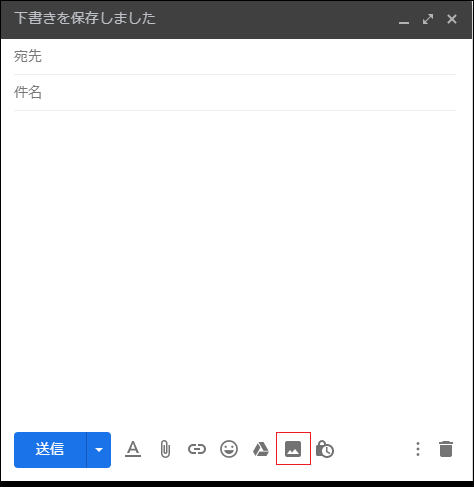
ステップ5: Webサイトから動画のURLをコピーします。
ステップ6:3番目のアイコン「リンクを挿入」を選択すると、ウィンドウが表示されます。写真の下に表示したい文字を入力し、ウェブアドレスボックスに動画のリンクを貼り付けます。
ステップ7:「このリンクをテストします」をクリックして、リンクが正しくクリック可能であることを確認できます。次に、「OK」をクリックします。
ステップ8:青いボタン「送信」をタップして、オーディエンスにメールを送信します。
方法2:Outlookメールに動画を埋め込む
この部分では、Outlookメールに動画を埋め込む方法を示します。
ステップ1:ブラウザでOutlookページに移動します。
ステップ2: 「新しいメッセージ」をクリックして、 「宛先」ボックスにメールアドレスを入力します。
ステップ3:動画のリンクをコピーし、URLをOutlookメールの本文に貼り付けます。その後、サムネイルが表示され、画像を挿入する必要はありません。
ステップ4:「送信」をクリックしてメールを送信します。
結語
メールに動画を埋め込むのは、製品を宣伝するための優れた方法です。やってみましょう!
電子メールへの動画の埋め込みについてご質問がある場合は、この投稿にコメントしてお知らせください。

